



 4.5 Оценок: 69 (Ваша: )
4.5 Оценок: 69 (Ваша: )
Необходимо отрезать лишний фрагмент в видеоролике или уменьшить длину клипа? Для редактирования данных можно использовать компьютерные программы, онлайн-сервисы и мобильные приложения. В этой статье мы рассмотрим несколько способов, как вырезать кусок из видео на компьютере и смартфоне. Предложенные варианты подойдут для пользователей с различным уровнем навыков.
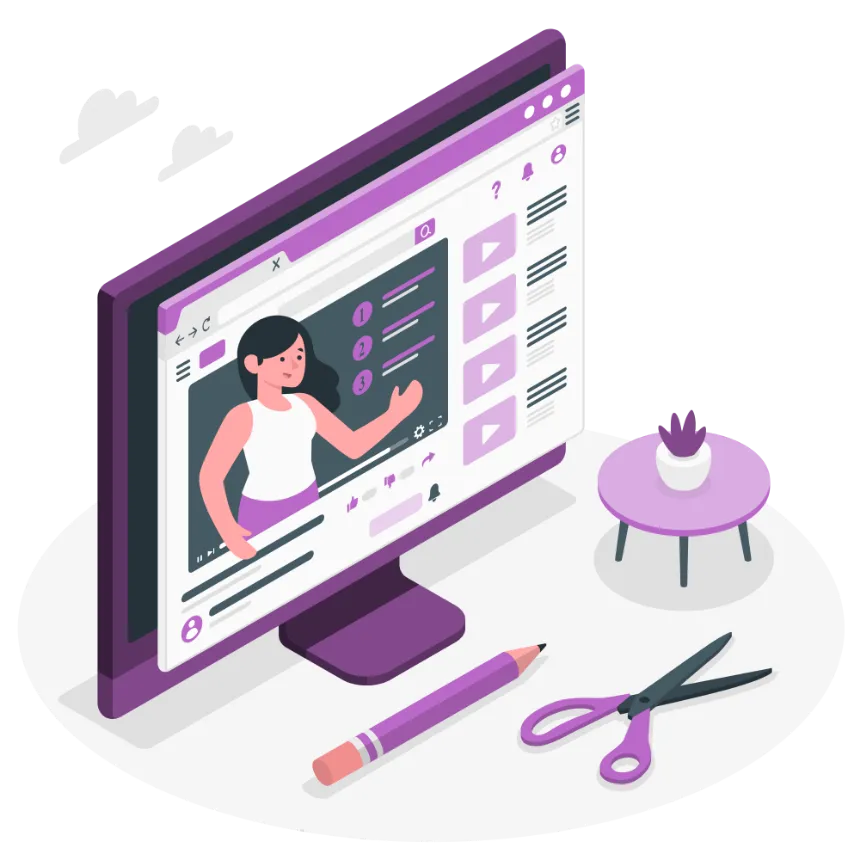
Автор статьи: Никита Чернов
Дата обновления: 07 мая 2023
Время чтения: 10 мин
Выбор экспертов
Как обрезать видео на компьютере без программ?

Как бесплатно обрезать ✂️ видео 📽️ на Windows компьютере 💻 или онлайн без потери качества в 2021
В этой статье мы расскажем о том, как обрезать видео на компьютере без программ. Раньше для решения подобной задачи требовались полноценные видеоредакторы, а уже сейчас для этого достаточно обычного браузера и выхода в интернет. В статье будут рассмотрены 3 самые удобные онлайн-сервиса для нарезки видеороликов.
Если вы являетесь обладателем операционной системы Windows 8 или Windows 10, то нарезку можно осуществить при помощи встроенных инструментов. Для этого вам ничего не придется скачивать, а процесс будет гораздо быстрее. В приведенном ниже ролике наглядно продемонстрирован данный процесс.
А мы тем временем вместе с владельцами других версий операционной системы Windows начнём разбираться с онлайн инструментами.
Внимание! Для корректной работы всех описанных сервисов на вашем компьютере должна быть установлена актуальная версия Adobe Flash Player
Полезный инструмент: Бесплатные программы для монтажа видео
Online-video-cutter
Очень удобный и функциональный сервис для нарезки видео онлайн. Интерфейс сервиса переведен на многие языки, в том числе и на русский. Единственным ограничением является размер файла – 500 мегабайт. Этого вполне достаточно для работы с небольшими видеороликами. Данный сервис выполняет обрезку роликов без потери качества.
Перейдите на сайт и в правом верхнем углу выберите русский язык.
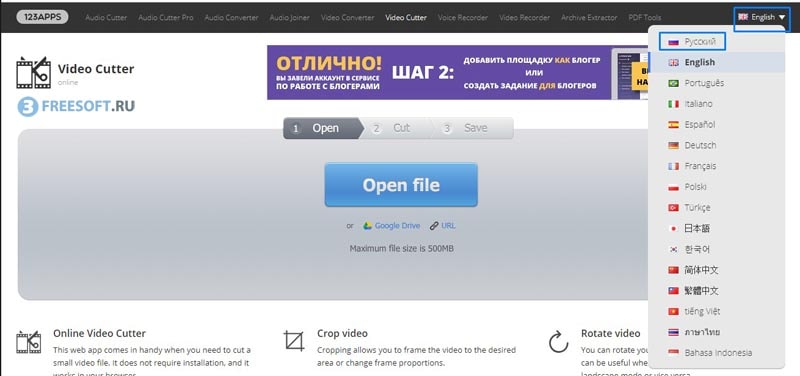
Далее нажмите на кнопку «Открыть файл» и загрузите необходимый ролик.
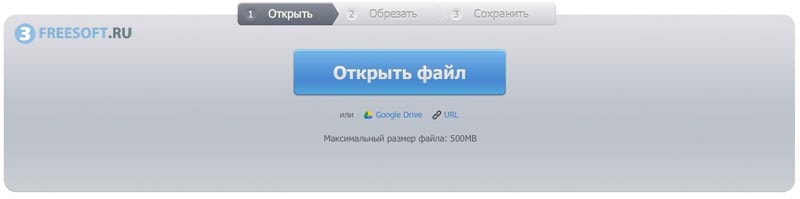
Дождитесь окончания загрузки. Время закачки напрямую зависит от скорости вашего интернета.
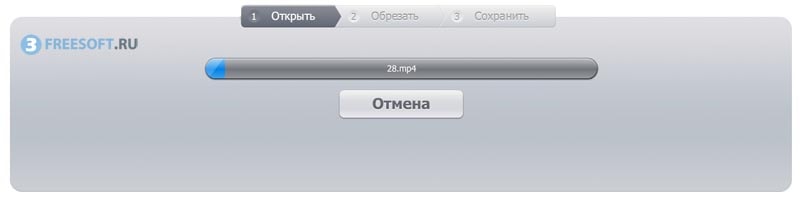
Сразу после загрузки вам станет доступен онлайн плеер, при помощи которого вы сможете просматривать и выбирать необходимые кадры. Снизу расположена видеодорожка с двумя бегунками. При помощи данных бегунков вы можете выбрать необходимый фрагмент.
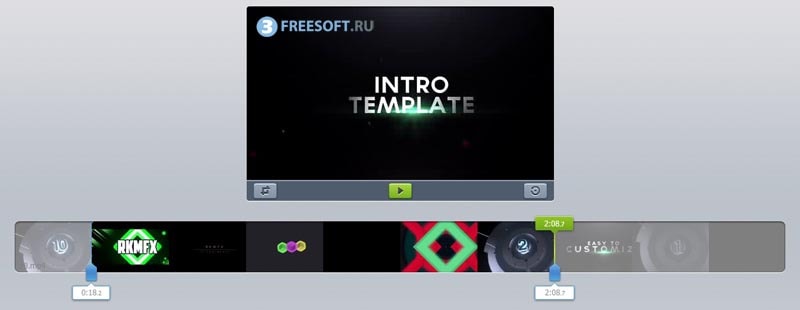
Далее выберите качество создаваемого видео и его формат, а затем нажмите на кнопку «Обрезать».

В результате начнётся обрезка записи, которая выполнится буквально за считанные секунды.
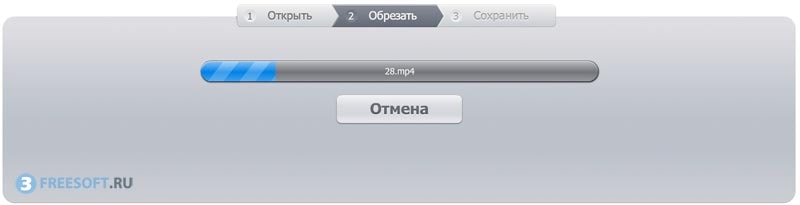
Дождитесь завершения процесса, нажмите на кнопку «Скачать» и сохраните файл на вашем компьютере.
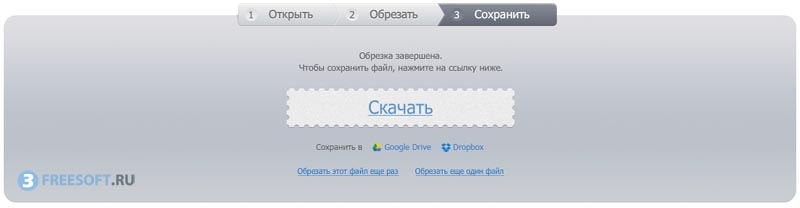
Согласитесь, очень удобный сервис? Если вы согласны с нашим мнением, то напишите об этом в комментариях.
Теперь вы знаете как можно обрезать любое видео без программ и без потери качества. Но мы не остановимся на этом и рассмотрим другой инструмент.
Inettools
Еще один онлайн инструмент для обрезки видео без программ, использовать который можно совершенно бесплатно и без регистрации.
Загрузить файл на этот сервис можно двумя способами – перетащить его в предложенную область или нажать на кнопку «Выбрать…», а затем найти видео на жестком диске вашего компьютера и загрузить его.
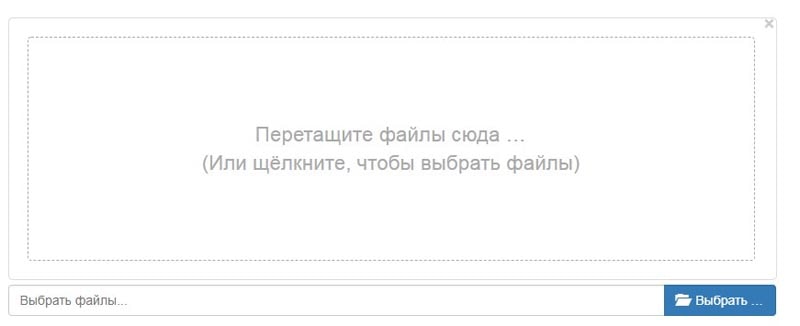
Время закачки зависит от загруженности сервиса в данный момент, а также от исходящей скорости вашего интернета.
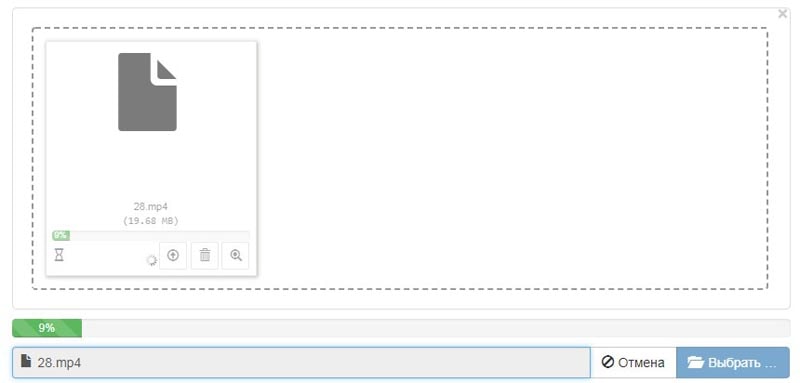
В отличии от предыдущего инструмента, здесь отсутствует плеер, поэтому для выбора необходимого фрагмента нужно воспользоваться сторонней программой для воспроизведения видео, например Проигрывателем Windows Media или Windows Киностудией. Для выполнения обрезки нужно указать время начала и конца фрагмента или воспользоваться бегунками, а затем нажать на кнопку «Обрезать».
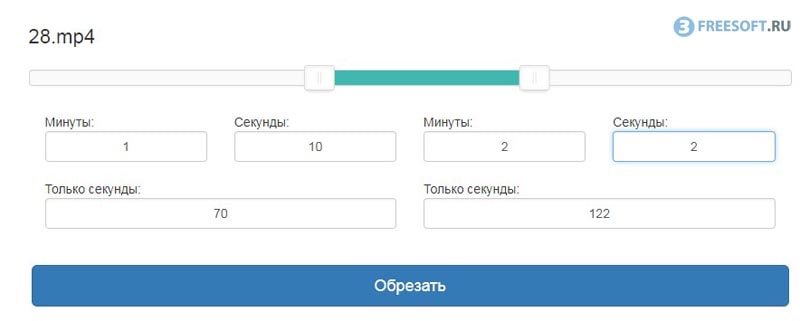
Время обрезки и сохранения полностью зависит от размера видео. В нашем случае ролик длиной 52 секунды обработался всего за всего 30 секунд.
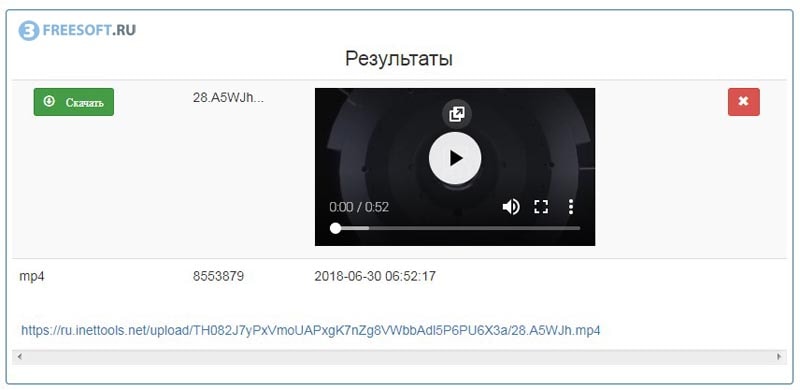
Дождитесь окончания процесса обработки и нажмите на кнопку «Скачать», затем выберите место для сохранения файла на жестком диске.
В обрезанном фрагменте полностью сохранилось качество исходного материала.
Обрезка видео при помощи YouTube
Если вам необходимо обрезать видео для загрузки его на крупнейший видеохостинг, вы можете воспользоваться встроенными инструментами, при помощи которых можно быстро и легко получить желанный результат. Первый делом нужно загрузить ролик на YouTube, для этого переходим на главную страницу сервиса и кликаем на изображение стрелочки, которое расположено в правом верхнем углу страницы.

Затем загрузите файл с жесткого диска вашего компьютера и дождитесь завершения процесса загрузки ролика.

Теперь кликните на иконку вашего канала, расположенного в правом верхнем углу страницы и в выпадающем меню выберите Творческую студию.
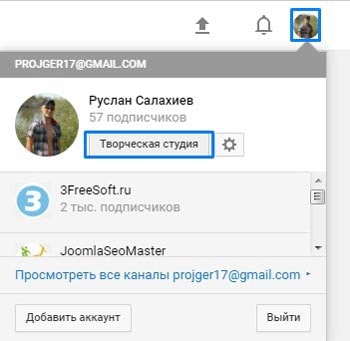
На открывшейся странице найдите видео, которое необходимо обрезать и нажмите на кнопку «Изменить», расположенную рядом с ним.
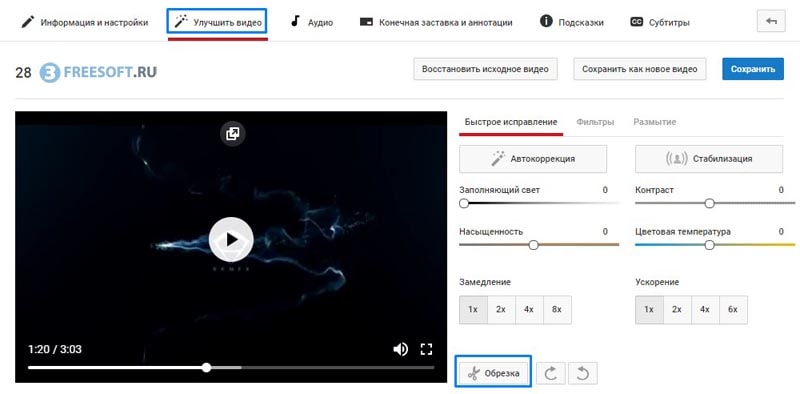
Теперь откройте вкладку «Улучшить видео» и нажмите на кнопку «Обрезка».
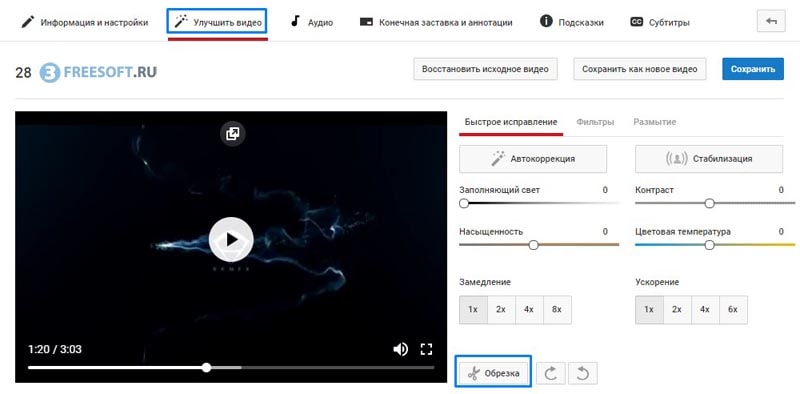
При помощи кнопки «Разделить» отрежьте все ненужные фрагменты ролика.
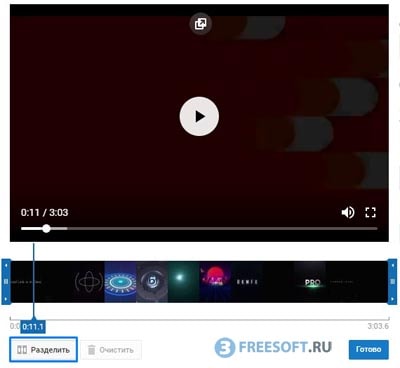
Далее выберите ненужные части и удалите их при помощи крестика, расположенного над удаляемым фрагментом, а затем нажмите на кнопку «Готово».

На этой же странице вы можете сделать ролик более привлекательным, настроив контраст, насыщенность и выполнить автоматические корректировки.
Итак, в этой статье мы поговорили о том, как можно обрезать видео на компьютере без программ при помощи 3х самых удобных онлайн-сервисов. Если у вас появились вопросы или сложности, обязательно пишите о них в комментариях, мы ответим каждому из наших посетителей. Также вступайте в нашу группу ВК и подписывайтесь на YouTube канал. До новых встреч!
Источник: 3support.ru
Быстрая обрезка видео онлайн

Как обрезать видео или удалить ненужный фрагмент онлайн
![]()
Импортируйте ролик
Перетащите видеоклип в окно или нажмите кнопку «Добавить файл». Вы можете использовать видеоролики любых форматов: MP4, AVI, MOV и др.
![]()
Обрежьте видео
Как выполняется обрезка видео онлайн? Выделите фрагмент и кликните по ножницам. Можно стереть часть из середины видео, выделив ненужный момент и нажав «Корзина».
![]()
Экспортируйте результат
Когда вы полностью закончите редактирование вашего ролика, нажмите «Готово». После этого укажите, какой вариант вывода вам наиболее всего подходит.
Альтернатива обрезки видео онлайн:
удобный видеоредактор на ПК
Онлайн-сервисы позволяют быстро, без водяного знака и без скачивания ПО скорректировать длительность клипа. Но вы не сможете обрезать большое видео онлайн из-за ограничений по размеру файла, а время обработки зависит от скорости интернет-соединения.
Чтобы снять ограничения веб-платформы, вы можете использовать приложение на компьютер или ноутбук. Воспользуйтесь простой программой ВидеоМОНТАЖ, которая предлагает удобное меню на русском языке и подходит начинающим пользователям.
Скачайте офлайн-версию видеоредактора
![]()
Обрезка длинного видеоклипа
У вас есть возможность загрузить в программу материал абсолютно любой продолжительности. Можно работать с файлами большого размера.
![]()
Инструменты для монтажа
Обрезайте видео, нарезайте клип на части, разделяйте его и удаляйте лишнее, а также соединяйте несколько файлов с помощью плавных переходов.
![]()
Коллекция встроенных эффектов
Вы сможете заменить однотонный фон, улучшить качество видеоряда, стабилизировать картинку, стилизовать кадр под старину или любимый фильм.
![]()
Готовые профили экспорта
У вас будет возможность вывести видеоматериал в любом необходимом вам видеоформате или быстро сохранить работу без конвертации.
![]()
Удобная работа с аудиодорожкой
Вы можете отключить оригинальный звук, добавить музыку или записать озвучку. Также софт содержит встроенную коллекцию аудио.
![]()
Простой понятный интерфейс
Видеоредактор имеет логичный интерфейс на русском языке, который будет полностью понятен даже начинающим пользователям.
Как обрезать видео
всего за 2 минуты?
![]()
Загрузите видео
![]()
Выделите участок
![]()
Сохраните результат
Как обрезать видео, удалить лишний фрагмент или разделить ролик на части
Перед началом обработки необходимо скачать редактор на ПК. Его можно загрузить бесплатно и установить на все версии Windows. По завершении инсталляции запустите софт и следуйте простой пошаговой инструкции:
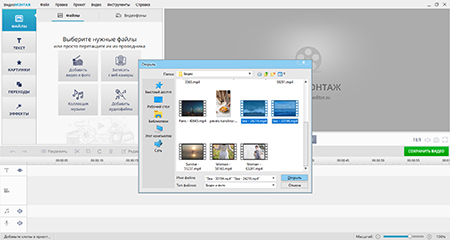
Импортируйте видеофайл
Нажмите «Создать новый проект». Кликните по кнопке «Добавить видео и фото» или «Записать с веб-камеры». Можете перетащить видеоролик из проводника на временную шкалу, соединить несколько отрывков.
Чтобы склеить несколько файлов с помощью плавных переходов, перейдите в соответствующий раздел. Выберите анимацию и перетащите ее на стык клипов.
Обрежьте материал
Выделите нужный клип и кликните на значок ножниц. Как обрезать видео? Скорректируйте продолжительность с помощью ползунков и кликните «Применить».
Чтобы вырезать определённый фрагмент или разбить ролик на части, поместите курсор в подходящее место и нажмите на надпись «Разделить».
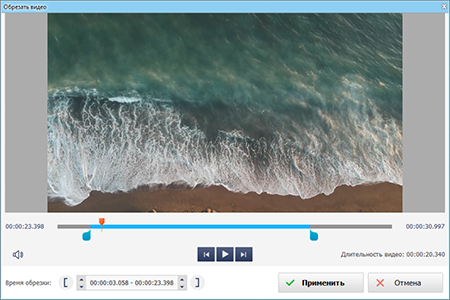
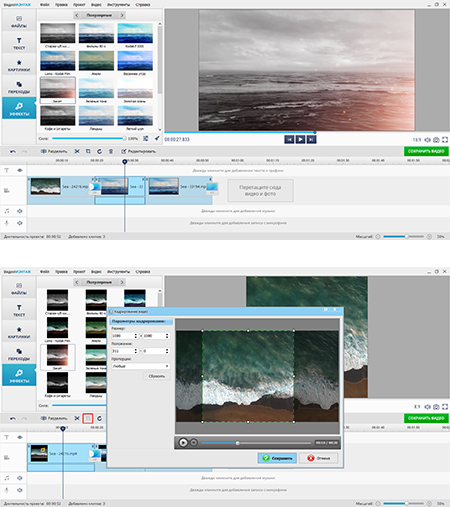
Настройте видеоряд
На левой панели представлены инструменты, которые позволят наложить надпись или создать титры, разместить картинки, применить фильтры и эффекты. Вы также сможете настроить размер клипа и подготовить его для социальных сетей. В верхней части интерфейса нажмите «Проект» — «Пропорции проекта». Вы можете ввести параметры самостоятельно. Например, для Инстаграма установите: 1080 на 1080 (квадратный пост) или 1080 на 1920 (для сторис).
Выделите видеоматериал и нажмите «Редактировать». У вас будет возможность настроить громкость звука, скорость воспроизведения, яркость, контраст, насыщенность, цветовой тон картинки. Также можно применить комплексное улучшение или автоуровни и стабилизировать визуальный ряд.
Экспорт итога
В видеоредакторе вы сможете вывести работу во всех популярных форматах, подготовить для воспроизведения на мобильных устройствах и сайтов, например, YouTube, ВКонтакте, Facebook и другие. Нажмите «Сохранить видео» и выберите подходящий вариант экспорта.
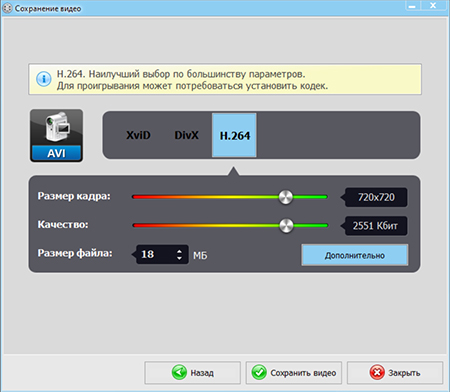
с той же простотой вы сможете выполнить
и другие задачи по созданию и обработке видео:
- Склейка нескольких фрагментов
- Кадрирование и удаление части кадра
- Сжатие ролика без потери качества
- Создание начальных и финальных титров
- Настройка музыкального сопровождения
- Экспорт результата без перекодирования
Источник: online-videoeditor.ru